windows XP自带的电子邮件Outlook Express怎么用?
Posted
tags:
篇首语:本文由小常识网(cha138.com)小编为大家整理,主要介绍了windows XP自带的电子邮件Outlook Express怎么用?相关的知识,希望对你有一定的参考价值。
我用的是126的信箱,请问怎么设置
1、Outlook Express,简称OE,是微软公司出品的一款电子邮件客户端,也是一个基于NNTP协议的Usenet客户端。
2、在开始菜单-程序中找到OUTLOOK EXPRESS,并打开。如图:
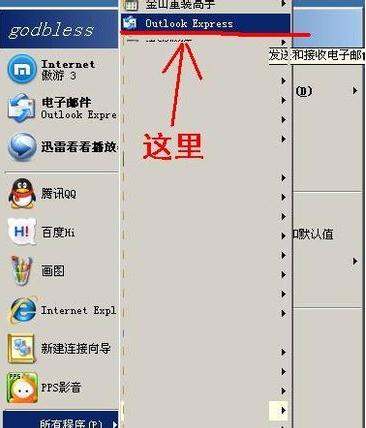
3、先设置该软件。选择页面中的设置邮件帐户。如图:
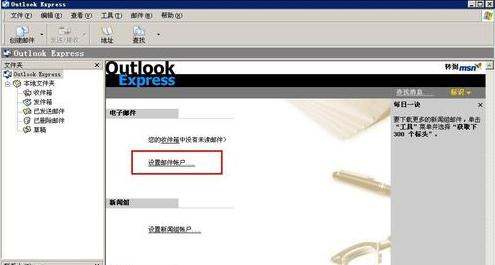
4、设置该帐户的一个名称,不一定是邮箱名,这里随便输入一个,点击下一步。
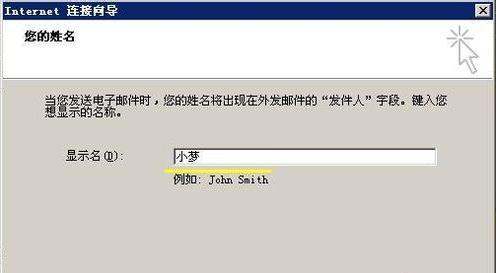
5、接着设置需要使用的邮箱,设置好后点击下一步。
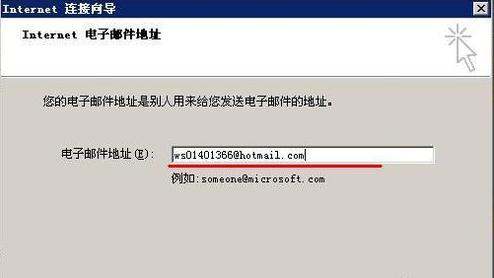
6、接下来设置接收邮件服务器,这里设置成HTTP,但是不是所有的邮件服务器都是HTTP,这个只需要查询一下邮件的服务器就能找到。设置完成点击下一步。

7、接着就是输入邮件的帐户和密码,完成后点击下一步。
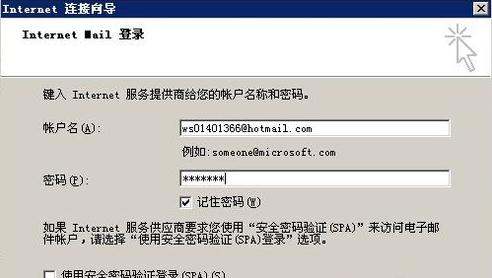
8、之后,会提示设置完成,点击完成。

9、发送邮件,只需在主界面上选择创建邮件。
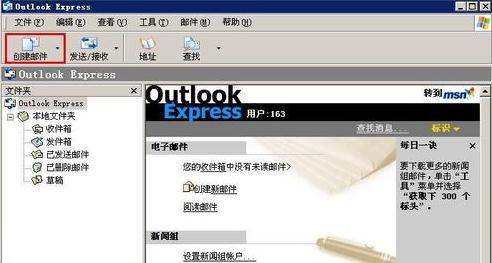
10、接着就是输入收件人的地址和抄送地址,与正常发邮件一样。完成后点击发送。

11、收邮件可以点击发送接收。

12、系统会验证用户的邮件和密码,并将邮件提取到本地。

13、之后在收件箱中就能找到收到的邮件了。

一、Outlook Express的安装
Outlook Express的安装很简单:双击“我的电脑”->“控制面板”->“添加/删除程序”,
选中“Windows安装程序”,在“组件”中选“Microsoft Outlook Express”,然后按下“从磁
盘安装”,插入光盘并选定所在目录,点“确定”,并选择好文件夹即可完成安装。
二、Outlook Express的窗口介绍
打开Outlook Express之后,会出现一个主窗口,窗口从上而下分别是:
1.标题栏
2.下拉式菜单栏:有文件,编辑,查看,转到,工具,撰写,帮助等各项功能的选择。
3.主工具栏:以图形和文本的方式列出常用工具。
新邮件:创建一个新邮件;
回复作者:对选中的邮件回复作者;
全部回复:对选中的邮件回复所有收件人;
转发邮件:通过邮件转发选定的电子邮件;
发送和接受:检查新的电子邮件并发送待发的电子邮件;
删除:删除所选的项目;
通讯簿:显示联系人列表;
语言:选定邮件所用的语言;
4.文件夹列表窗:用于选择所操作的文件夹。
5.主体窗:显示当前文件夹内容。
6.预览窗:对所选邮件进行预览。
7.状态栏 主窗口的布局可以改变或者自定义,方法如下:打开“查看” 下拉式菜单,进入
“布局”,即可自定义Outlook Express的布局,做出最适合你的界面来,以符合你的工作风
格。
三、Outlook Express的设置
现在我们来设置 Outlook Express。打开Outlook Express,在“工具”菜单上,单击“选
项”,
1.选择“常规”选项卡,这是Outlook Express的常规设置,我们选中“每隔 X 分钟检查一
次新邮件”复选框,然后设定好时间间隔用于指定 Outlook Express 检查新邮件的间隔时间。选
中该复选框后,每次启动 Outlook Express 时将同时检查新邮件,如果你想立即检查新邮件,可
以单击工具栏上的“发送和接收”按钮,同时发件箱中的所有邮件都将被发送出去。
2.选择“发送”选项卡,设定好邮件和新闻的发送格式,一般选html格式,并选中“立即发
送邮件”复选框。
3.选择“阅读”选项卡进行邮件阅读设置和邮件字体设置。
4.“安全”选项卡允许我们对邮件的安全性进行设置,如果你要更改Internet区域(这是你
的电子邮件所在的区域)的安全级,可点击“设置”按钮,要将单个的 Web 站点添加到“受限制
的站点”区域(在该区域可以为单个站点设置严格的安全级),可单击“区域”列表中的“受限
制的站点区域”,然后单击“添加站点”。如果你担心别人假冒你的电子邮件,那么你可以设置
自己的数字签名。数字签名是您的电子身份卡,它可使收件人相信邮件是您发送的,并且未被伪
造或篡改。你得先点击“安全”选项卡上的“获取数字标识”来获取它,然后选中“从以下地点
发送安全邮件时使用数字标识”复选框,再单击“数字标识”按钮并选定希望该帐号使用的数字
标识。
以上选项设定完毕,我们还要添加Internet帐号,当然你先得从Internet服务提供商(ISP)那
里得到如下信息:邮件服务器名、帐号名和密码以及接收和发送邮件的服务器名;对于要添加新
闻阅读则须知到要连接的新闻服务器名、帐号名和密码(如果需要的话)。如果要添加邮件帐
号,
1.打开“工具”菜单,点中“帐号”,单击“添加”,选择“邮件”,在弹出的“姓名”窗
口中填入你的大名,并单击“下一步”,
2.在“电子邮件地址”中填入形如john@163.net这样的邮件地址,并单击“下一步”,
3.在“邮件接收服务器”和“发送邮件服务器”中分别填入你的 ISP 接收(POP3或IMAP)和
发送(SMTP)邮件服务器的地址,并单击“下一步”,
4.在“POP帐号名”和“密码”中分别填入你的用户名和密码,并单击“下一步”,
5.在“ Internet Mail 帐号名”中填入你的电子邮件帐号,并单击“下一步”,
6.选中连入 Internet 的方式,单击“完成”。
添加新闻帐号的方法与添加邮件帐号基本相同,只是在第3步中需填入新闻服务器(NNTP)地
址。现在你已经拥有你自己的帐号了,当然你也可以象这样创建多个帐号。
另外,在 Outlook Express 中,如果我们不能完整地记起电子邮件地址,也可以输入部分名
称,然后使用“工具”菜单上的“检查名称”命令来搜索匹配的地址。Outlook Express 将首先
搜索通讯簿,如果未找到匹配的地址,它将继续搜索我们设置的用于检查电子邮件地址的目录服
务。下面就讲一下设置目录服务的方法:在 Outlook Express 或通讯簿中,单击“工具”菜单,
然后单击“帐号”,选定目录服务,或者在 Outlook Express 中,单击“目录服务”选项卡,然
后单击“属性”,在“常规”选项卡,选中“发送邮件时根据该服务器检查名称”复选框即可。
如果你想脱机阅读新闻组,可以设置Outlook Express从预订的新闻组下载邮件或标题,这样你就
可以在闲暇时脱机阅读了。首先在文件夹列表中,选择新闻组,在“文件”菜单上,单击“属
性”,然后在“下载”选项卡上,选中“下载该新闻组时检索以下条目”复选框,再单击所需的
选项即可。
四、用Outlook Express收发电子邮件
(一)电子邮件的创建和发送
1.撰写新邮件 打开Outlook Express,在工具栏上,单击“新邮件”按钮就会弹出新邮件窗
口,窗口从上而下分别是:
(1):新邮件标题栏
(2):菜单栏:有文件,编辑,插入,格式,工具,撰写,帮助等各项功能的选择。
(3):工具栏:以图形的方式列出常用工具。主要有发送,撤消,剪切,复制,粘贴,检查名
称,选定收件人,插入文件,插入签名,数字签名,加密邮件等。
(4):邮件头窗:邮件的信息。
(5):邮件正文窗:用于编辑邮件内容。 我们要打算写一封新邮件,先得在“收件人”、
“抄送(可省略)”和“密件抄送(可省略)”框中,键入每个收件人的电子邮件名称。不同的
电子邮件名称用逗号或分号(;)隔开。我们也可以从通讯簿中取得电子邮件名,单击“新邮件”窗
口中的“选定收件人”图标,然后选择要添加的电子邮件名即可。然后在“主题”框中,键入邮
件的标题。
下面我们就可以写邮件的内容了。通过工具栏上的撤消,剪切,复制,粘贴等按钮,我们可
以轻松地实现对邮件地编辑工作,通过插入文件我们还可以将附件插在邮件中发送出去。
Outlook Express 还允许脱机创建新邮件,只需单击“文件”菜单,然后单击“脱机工作”。下
次单击“发送和接收”时,Outlook Express 会重新连接到 Internet,并发送邮件。
如果你想让你的邮件更加美观,你也可以使用 Outlook Express 信纸。信纸包括背景图像、
特有的文本字体、想要作为签名添加的各种文本或文件以及你的名片(名片是以 vCard 格式存放
在通讯簿中的联系人信息。任何类型的计算机或数字设备都可以读取 vCard 格式)。创建信纸
时,字体设置或信纸图片将被自动添加到所有待发的邮件中,你可以选择是将名片或签名添加到
所有邮件,还是单个邮件中。使用信纸的方法如下:在“工具”菜单上,单击“信纸”,然后在
“邮件”选项卡上,选择希望包含在邮件中的信纸元素。如果要将信纸添加到新闻邮件中,就单
击“新闻”选项卡。
2.电子邮件的发送
新邮件写好后,我们可以单击工具栏上的“发送”按钮将它立即发送出去,如果你正在脱机
撰写邮件,也可以单击“文件”菜单中的“以后发送”,将邮件保存在“发件箱”中。
如果你有多个邮件帐号并想指定从某个邮件帐号而不是默认帐号发送文件,可以单击“文
件”菜单,指向“发送邮件”,然后单击所需的邮件帐号。我们也可以从通讯簿中发送邮件,选
择接收这封邮件的联系人(单击联系人名称的同时按下 CTRL,可以选择多个联系人),然后单击
工具栏上的“发送”按钮即可实现。
(二)电子邮件的接收和阅读
打开Outlook Express,在工具栏上,单击“发送和接收”,Outlook Express就开始检查新
的电子邮件并将它下载下来,下载完后,就可以在单独的窗口或预览窗格中阅读邮件了:单击文
件夹列表窗中的“收件箱”图标,在邮件列表中双击邮件,就可以在单独的窗口中查看该邮件;
在邮件列表中单击邮件,就可以在预览窗格中查看该邮件;单击“文件”菜单,然后单击“属
性”,就可以查看有关邮件的所有信息(如发送邮件的时间)。如果邮件有附件,可以双击文件
附件的图标或者在预览窗中单击邮件标题中的文件附件图标,然后单击文件名,即弹出一对话
框。如果要保存,可单击“文件”菜单,指向“保存附件”,然后单击文件名。如果要从预览窗
保存附件,也可在单击文件名的同时按住CTRL键。
(三)邮件的管理
在接收大量邮件时,为了有效地利用时间,提高工作效率,可以使用 Outlook Express 查找
邮件、自动将邮件分拣到不同的文件夹、在邮件服务器上保存邮件或者全部删除。这只需要通过
Outlook Express的下拉式菜单栏中的编辑菜单,即可轻松实现。
五、用Outlook Express阅读新闻组
(一)查找新闻组
我们可以通过新闻服务器搜索新闻组名称中的特定单词,查找感兴趣的新闻组:在文件夹列
表中,单击服务器名,然后单击工具栏上的“新闻组”按钮,在“显示包含以下文字的新闻组”
框中键入要搜索的内容,就可以查找与键入内容相关的新闻组。一旦找到感兴趣的新闻组,就可
以预订这些新闻组,以便于访问。
(二)预订新闻组
我们在添加新闻服务器时,Outlook Express 会提示我们预订该服务器上的新闻组。预订的
好处在于,预订后的新闻组将包含在文件夹列表中,便于访问。我们可以按照以下方式预订新闻
组:
1.单击文件夹列表窗中的服务器名,然后单击工具栏上的“新闻组”按钮。单击要预订的新
闻组,然后单击“预订”即可。
2.在查看未预订的新闻组时,可单击“工具”菜单,然后单击“新闻组”。在文件夹列表中
单击新闻组即可查看预订的新闻组。如果要取消对新闻组的预订,可单击工具栏上的“新闻组”
按钮,选择所需的新闻组,然后单击“取消预订该新闻组”即可。
(三) 投递和回复新闻组邮件
1. 投递新闻组邮件
(1)在文件夹列表窗中,选择邮件要投递到的新闻组。
(2).在工具栏上,单击“新邮件”按钮。要将邮件发送到其他的新闻组,可单击“工具”菜
单上的“选择新闻组”,单击列表中的某个新闻组,然后单击“添加”。
(3).撰写邮件(记住一定要键入邮件的主题,否则无法投递),然后单击工具栏上的“投递
邮件”按钮。
2.回复新闻组邮件
(1)在邮件列表中,单击要回复的邮件。
(2)如果要回复整个新闻组,单击工具栏上的“回复新闻组”按钮。要选择其他新闻组,可单
击“工具”菜单上的“选择新闻组”,单击列表中的新闻组,然后单击“添加”(可以从预订的
新闻组中或服务器上的所有新闻组中选择)。如果要用电子邮件回复邮件作者,可单击“发送”
按钮,也可单击工具栏上的“回复作者”按钮。如果要将邮件发送给新闻组,可单击工具栏上的
“投递邮件”按钮。
六、提高篇
前面,我们已经讲了Outlook Express的基本设置和用法,为了更深入地了解和应用Outlook
Express,下面我们来介绍一下它的进一步应用。
1.将联系人添加到通讯簿中 我们在接收电子邮件时,可以将发件人的名称和电子邮件地址
从 Outlook Express 添加到您的通讯簿中。打开邮件,用鼠标右键单击要添加的名称,然后单击
“添加到通讯簿”。也可以设置Outlook Express,将回复其邮件的收件人自动添加到您的通讯簿
中,方法如下:在 Outlook Express 中,单击“工具”菜单上的“选项”,在“常规”选项卡上,
单击“自动将回复邮件时的目标用户添加到通讯簿”。
2.在邮件中插入链接或图片
(1)如果要添加链接或图片,必须先启用HTML格式:单击邮件窗口中的“格式”菜单,然后单
击“HTML”,选中此项后,该命令的旁边将出现一个黑点。
(2)在邮件中,单击想要放置图片或文件的位置,或者选定需要链接到文件或 Web 页的文
本。
(3)如果要插入链接,可单击格式工具栏上的“插入超级链接”按钮,选择类型,然后键入链
接的位置或地址。如果要插入图片,可依次单击“插入”和“图片”。单击“浏览”,以查找图
片文件,然后双击该文件名。
3.更改邮件的优先级 发送高优先级的邮件时,如果邮件到达收件人的收件箱,则邮件旁边将
显示“警告”图标(通常为感叹号),以便提醒收件人该邮件很重要或应该立即阅读。这就需要
设置待发邮件的优先级,在新邮件窗口中,单击“工具”菜单,指向“设置优先级”,然后单击优
先级选项,即可实现邮件优先级的设置。
4.从 Outlook Express 打开其他程序使用 Outlook Express 中的“转到”菜单可以快速打
开其他程序。在“转到”菜单上,单击“Internet 呼叫”即可启动会议软件(例如 Microsoft
NetMeeting)。也可以使用通讯簿中联系人属性中的“Netmeeting”选项,启动会议软件。(如
果是其他会议软件,该选项卡的名称将变为“会议”。)如果要打开 Internet Explorer,可单
击“转到”,然后单击目标页;单击“主页”可以打开 Internet Explorer,显示主页(起始
页);单击“搜索 Web”可以使用浏览器栏查找 Web 上的信息;单击“最佳 Web 页”可以打开
Internet Explorer 起始页,列出 Web 上的部分最佳站点。
5.高效地查看新闻组 使用以下方法可以提高查看新闻组邮件的效率。
(1)查找关于特定主题的新闻组:选择文件夹列表窗中的新闻服务器,然后单击工具栏上的
“新闻组”按钮,在“显示包含以下文字的新闻组”框中,键入相关的主题或文字。
(2)使用预览窗格查看邮件:在“工具”菜单上,单击“选项”,单击“阅读”选项卡,然后选
中“在预览窗格中自动显示新闻信息”复选框。
(3)只查看新闻组中未阅读的邮件:选择新闻组,单击“查看”菜单,指向“当前查看”,然
后单击“未读的邮件”。
(4)查看新闻组中对指定邮件的回复:单击邮件旁边的加号(+)将在下面显示回复的邮件。
6.同时显示邮件线索 如果加入电子邮件和新闻组讨论的人太多,可能会导致难于跟踪回复的
邮件(称为“线索”),邮件线索是根据原始标题分组的。
我们可以对 Outlook Express 进行设置以便将回复的邮件归类到原始邮件下。这样,可以选
择只查看原始邮件还是包含所有回复内容的邮件:在“收件箱”或新闻服务器中,单击“查看”菜
单,指向“排序方式”,然后单击“按主题分组邮件”(对邮件)或“按线索分组邮件”(对新
闻组)。如果要显示所有邮件中已展开的线索,就单击“工具”菜单上的“选项”,单击“阅
读”选项卡,然后选中“自动展开谈话线索”复选框。如果要显示第一封邮件以及该邮件的所有
回复邮件,就单击第一封邮件旁边的加号(+)。如果只显示原始邮件,就单击邮件旁边的减号(-
)。
7.从其他邮件程序导入邮件 使用 Outlook Express 导入向导,我们可以轻松地从各种电子
邮件程序(例如Netscape Communicator)导入邮件。方法如下:
(1)在文件夹列表窗中,单击“收件箱”图标。
(2)在“文件”菜单上,指向“导入”,然后单击“邮件”。
(3)选择准备用于导入邮件的电子邮件程序,然后单击“下一步”。
(4)按照屏幕上的提示操作。 参考技术B 登录你的126邮箱,在右上角有个帮助,打开后下面有个客户端设置,里面有设置foxmail和outlook的教程,按步骤设置就行,很简单的。本回答被提问者采纳 参考技术C 我只想说 网易的都是POP3的邮箱
Mac outlook本地邮件保存在哪
1.打开outlook软件,进入主界面,需要设置的邮件接收存储位置的地方就在工具菜单中。
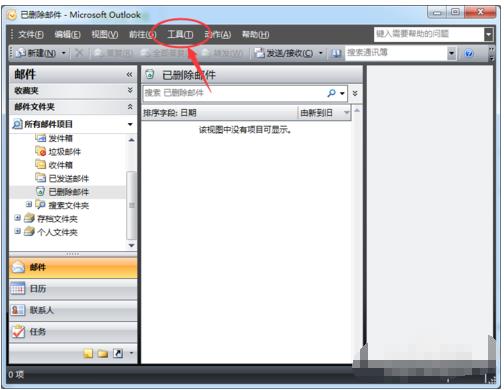
2.在工具选项中,选择账户设置;在账户设置中选择相应的“数据文件”。这里就是outlook本地邮件保存地址。

1.从开始菜单中启动outlook2010:

2.单击“文件”菜单,选择“信息”,再单击“帐户设置”按钮,选择“帐户设置”选项:

3.再在弹出对话框中单击“更改文件夹”:
这里就能看到邮件保存地址

以上是关于windows XP自带的电子邮件Outlook Express怎么用?的主要内容,如果未能解决你的问题,请参考以下文章
outlook express里的邮件怎么移到另一台电脑的outlook2003原来的电脑系统是XP,现在的是win7很急,谢谢各